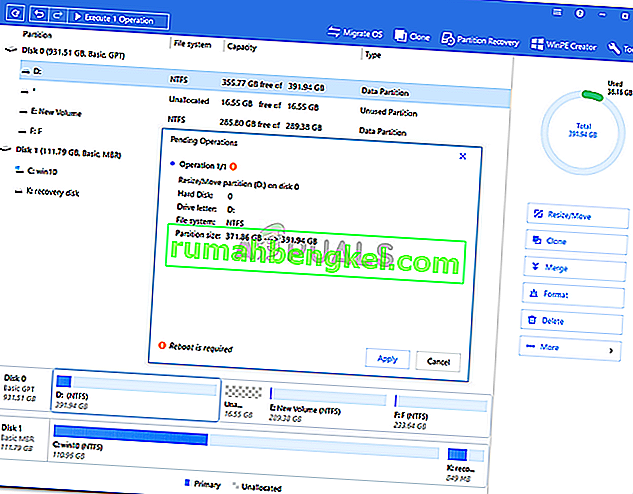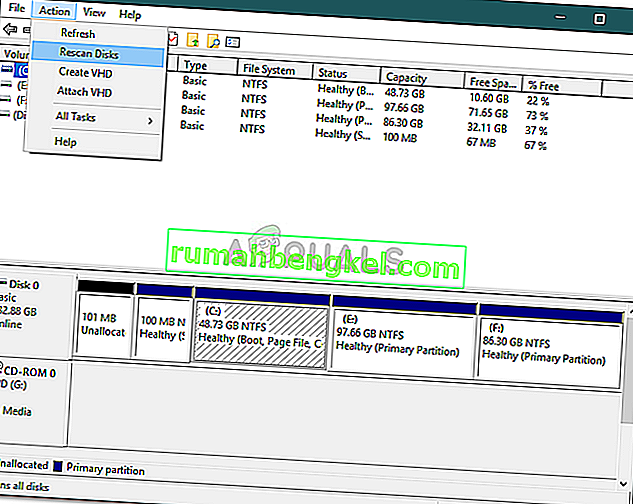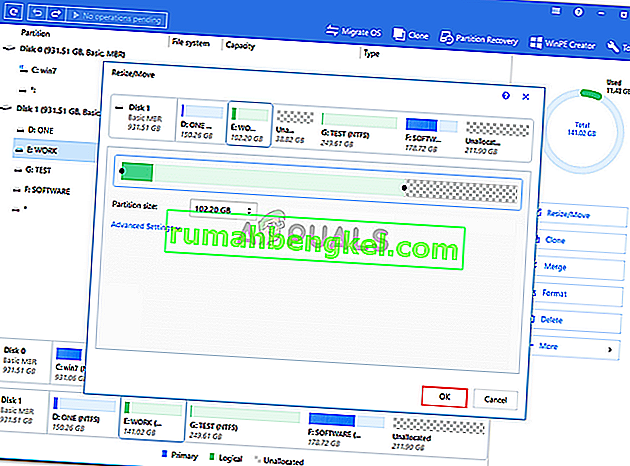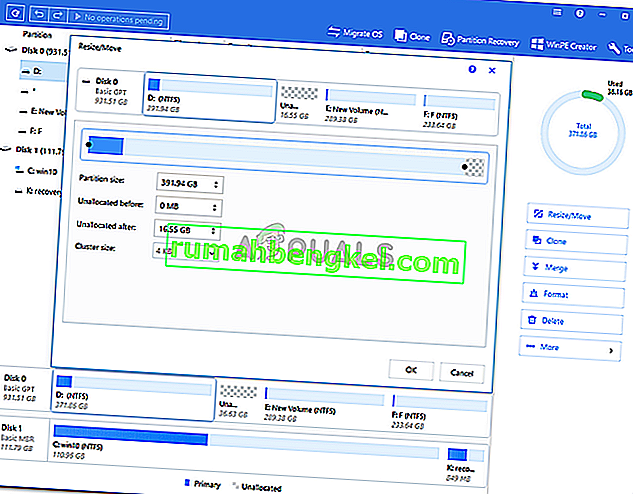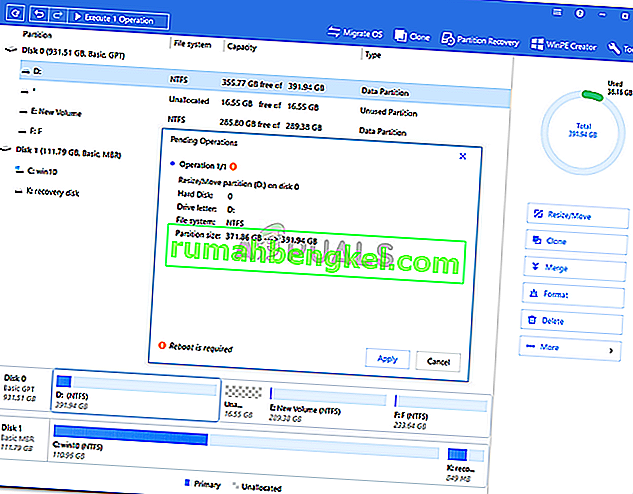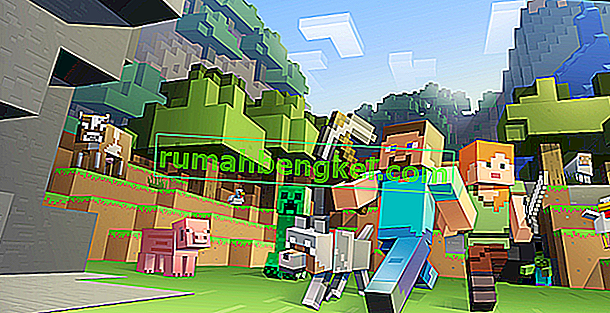הודעת השגיאה ' אין מספיק מקום בדיסק כדי להשלים פעולה זו ' נגרמת על ידי כאשר אתה מנסה ליצור מחיצה חדשה, לכווץ או להרחיב אמצעי אחסון באמצעות ניהול הדיסק. שגיאה זו יכולה להיגרם ממגבלת המחיצה של MBR, ולעיתים היא מתרחשת גם מכיוון שכלי השירות לניהול דיסק אינו מסוגל לזהות את הפעולה שבוצעה. אם אתה מנסה להרחיב אמצעי אחסון מבלי שיהיה לך מספיק מקום, תינתן לך הודעת השגיאה האמורה. היכולת להתכווץ, ליצור אמצעי אחסון חדש או להרחיב נפח מבלי להתקין מחדש את מערכת ההפעלה היא ברכה.

עם זאת, ישנם מקרים בהם תישאר לך רק הודעת שגיאה. שגיאות ככאלו בדרך כלל אינן עניין גדול וניתן להתמודד איתן בקלות על ידי שימוש בכמה פתרונות. לפיכך, אנו כאן כדי להראות לך כיצד לבודד את הנושא שלך בקלות - מבלי לעבור הרבה צרות.
מה גורם להודעת השגיאה 'אין מספיק מקום בדיסק כדי להשלים פעולה זו' ב- Windows 10?
ובכן, הודעת השגיאה האמורה יכולה להופיע לעתים קרובות בגלל אחד הגורמים הבאים -
- אין מספיק מקום לפעולה שצוינה: אם אתה מנסה להרחיב אמצעי אחסון מבלי שיהיה לך מספיק מקום לא מוקצה, תתבקש לקבל את הודעת השגיאה האמורה.
- שגיאת כלי ניהול דיסק: במקרים מסוימים הודעת השגיאה מופיעה מכיוון שכלי השירות לניהול הדיסק אינו מסוגל לזהות את השינויים שבוצעו במחיצות. במקרה כזה, יהיה עליכם לסרוק מחדש את הדיסקים.
- מגבלת מחיצות MBR: כברירת מחדל, Windows משתמשת במערכת המחיצה של MBR. מערכת מחיצות ה- MBR היא מערכת ישנה שיכולה לאפשר רק 4 מחיצות בכל פעם, לכן אם כבר יש לך 4 מחיצות, לא תוכל ליצור מחיצה חדשה.
תוכל לפתור את הבעיה שלך על ידי יישום הפתרונות המפורטים להלן. אנא הקפד לעקוב אחריהם באותה הסדר שנקבע על מנת להתמודד במהירות עם הודעת השגיאה.
פתרון 1: סרוק מחדש את הדיסקים
כפי שהזכרנו לעיל, הודעת השגיאה, לפעמים, נובעת מכך שכלי השירות לניהול הדיסקים אינו מסוגל לזהות את הפעולות שביצעת, כלומר לכווץ עוצמת קול וכו '. במקרה כזה, יהיה עליך פשוט לסרוק מחדש את הדיסקים ואתה יהיה טוב ללכת. כך תעשה זאת:
- לחץ על מקש Windows + X ובחר ניהול דיסק מתוך הרשימה כדי לפתוח את כלי ניהול הדיסק.
- ברגע שהוא נטען, עבור אל פעולות בשורת התפריטים ובחר סריקת דיסקים מחדש .
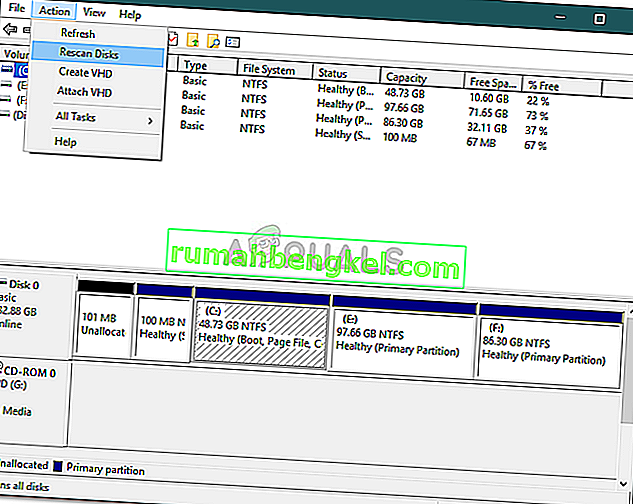
- המתן עד להשלמתו.
- בדוק אם זה מבודד את הנושא.
פתרון 2: בדוק מחיצות נוכחיות
במקרים מסוימים הודעת השגיאה מופיעה מכיוון שכבר הגעת למגבלת המחיצות המותרות. חלונות, כברירת מחדל, משתמשים במערכת המחיצות MBR שהיא מערכת ישנה. יש מערכת מחיצות חדשה בשם GPT בה תוכלו להשתמש במקרה שתרצו שיהיו יותר מ -4 מחיצות בכונן הקשיח. לפיכך, אם כבר יש לך 4 מחיצות, לא תוכל ליצור מחיצה חדשה תוך שימוש במערכת המחיצות MBR.
במקרה שתרצה להמיר מערכת מחיצות MBR ל- GPT, תוכל לעשות זאת על ידי עיון במדריך זה שפורסם באתרנו.
פתרון 3: הרחב את עוצמת הקול באמצעות תוכנת צד שלישי
במקרה שאתה מקבל את הודעת השגיאה בעת ניסיון להרחיב אמצעי אחסון, תוכל לעשות זאת באמצעות תוכנת צד שלישי. תצטרך לפנות מקום אם עדיין אין לך את זה כדי להרחיב אמצעי אחסון. כך תעשה זאת:
- קודם כל, להוריד את מנהל EASEUS מחיצה מ כאן ולהתקין אותה.
- לאחר ההתקנה, הפעל את מנהל המחיצות EaseUS .
- כעת, כדי ליצור שטח פנוי, תצטרכו לכווץ עוצמת קול. אם כבר יש לך שטח שלא הוקצה, דלג על שלב זה. לחץ לחיצה ימנית על המחיצה שברצונך לכווץ ובחר ' שנה גודל / העבר '. גרור את קצוות המחיצה או פשוט הקלד את הגודל החדש של המחיצה בתיבה גודל מחיצה . לחץ על אישור .
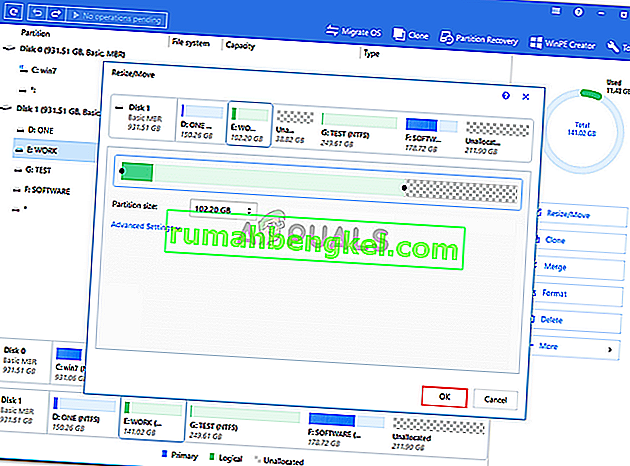
- לאחר מכן לחץ באמצעות לחצן העכבר הימני על המחיצה שברצונך להרחיב ולחץ על ' שינוי גודל / העברה '.
- גרור את הידית הימנית לכיוון החלל שלא הוקצה ואז לחץ על אישור כדי להרחיב את עוצמת הקול.
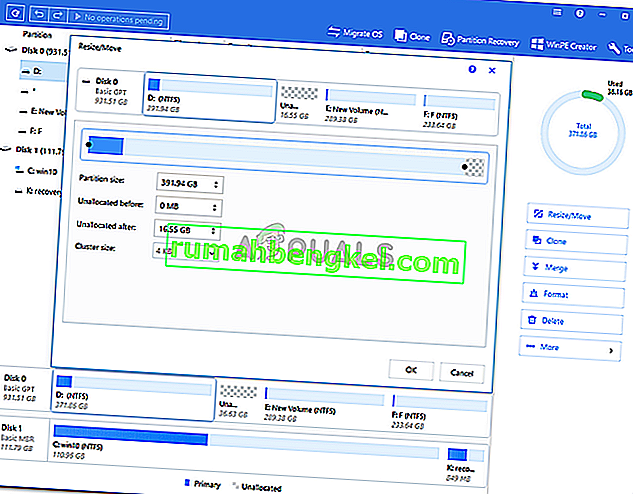
- לבסוף, לחץ על ' בצע פעולה 1 ' בפינה השמאלית העליונה ואז לחץ על החל .